Canon IJ Network Tool屏幕
本节描述Canon IJ Network Tool屏幕上显示的项目和菜单。
Canon IJ Network Tool屏幕上的项目
Canon IJ Network Tool屏幕上显示以下项目。
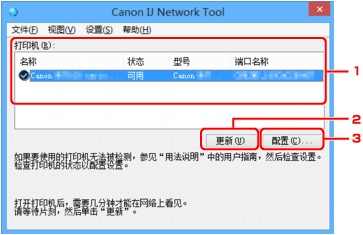
-
打印机:
显示打印机名称、状态、打印机型号名称和端口名称。
名称列表中打印机旁的复选标记指示其已被设置为默认打印机。
配置更改会应用于所选的打印机。
-
更新
重新执行打印机检测。 如果未显示目标打印机,则单击此按钮。
 重要事项
重要事项-
要使用IJ Network Tool更改打印机的网络设置,必须通过LAN连接打印机。
-
如果名称显示为没有驱动程序,请将端口和打印机进行关联。
-
如果状态显示为未找到,请检查以下各项:
-
无线路由器已开启。
-
使用有线LAN时,已正确连接了LAN电缆线。
-
-
如果未检测到网络上的打印机,请确保此打印机已开启,然后单击更新。 检测打印机可能要花费几分钟。 如果仍未检测到打印机,请使用USB电缆线连接本机和计算机,然后单击更新。
-
如果打印机正在被另一台计算机使用,则会显示一个屏幕提示此状况。
 注释
注释-
此项目与视图菜单中的刷新具有相同功能。
-
-
配置...
单击以配置所选打印机的设置。
 注释
注释-
无法配置状态为未找到的打印机。
-
此项目与设置菜单中的配置...具有相同功能。
-
Canon IJ Network Tool菜单
Canon IJ Network Tool屏幕上显示以下菜单。
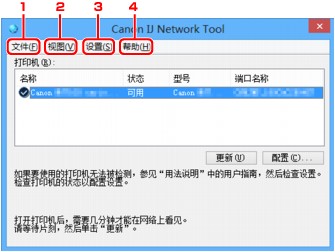
-
文件菜单
- 退出
-
退出IJ Network Tool。
-
视图菜单
- 状态
-
显示状态屏幕以确认打印机连接状态和无线通讯状态。
-
在AP模式中,此项目显示为灰色且无法确认打印机连接状态。
- 刷新
-
在Canon IJ Network Tool屏幕上更新并显示打印机:的最新信息。
-
要使用IJ Network Tool更改打印机的网络设置,必须通过LAN连接打印机。
-
如果名称显示为没有驱动程序,请将端口和打印机进行关联。
-
如果状态显示为未找到,请检查以下各项:
-
无线路由器已开启。
-
使用有线LAN时,已正确连接了LAN电缆线。
-
-
如果未检测到网络上的打印机,请确保此打印机已开启,然后选择刷新。 检测打印机可能要花费几分钟。 如果仍未检测到打印机,请使用USB电缆线连接本机和计算机,然后选择刷新。
-
如果打印机正在被另一台计算机使用,则会显示一个屏幕提示此状况。
-
此项目与Canon IJ Network Tool屏幕中的更新具有相同功能。
- 网络信息
-
显示网络信息屏幕以确认打印机和计算机的网络设置。
- 自动显示警告
-
启用或禁用自动显示说明屏幕。
-
选择了此菜单时,如果一个或多个端口不可用于打印则会显示说明屏幕。
 重要事项
重要事项 注释
注释 -
设置菜单
- 配置...
-
显示配置屏幕以配置所选打印机的设置。
-
此项目与Canon IJ Network Tool屏幕中的配置...具有相同功能。
- 启用转换打印机功能
-
无法使用打印机时可以使用网络中相同的打印机代替。启用此功能后,如果无法使用打印机,将出现确认是否开始搜索相同打印机的屏幕。按照屏幕上的信息进行操作。
-
启用此功能时,菜单上会出现复选标记。
- 关联端口...
-
显示关联端口屏幕并且可以将端口与打印机进行关联。
-
已选择的打印机显示为没有驱动程序时,此菜单可用。 将端口与打印机关联后即可使用打印机。
- 维护...
-
显示维护屏幕以将打印机的网络设置还原为出厂默认值并将存储卡插槽安装为网络驱动器。
- 设置打印机的 AP 模式...
-
可以更改AP模式的设置。 请按照屏幕上的信息执行设置。
-
如果更改设置打印机的 AP 模式屏幕上的加密方法:设置和密码:设置,更改的设置将应用于打印机设置。
-
仅当使用兼容无线LAN的计算机时,才可以使用此功能。
 注释
注释 注释
注释 注释
注释 -
帮助菜单
- 用法说明
-
显示该指南。
- 关于
-
显示IJ Network Tool版本。


